Een bestaande opdracht overnemen
Als u een nieuwe opdracht aan wilt maken en daarbij informatie wilt overnemen van een opdracht van een vorig jaar, dan kunt u de opdracht overnemen en daarmee de antwoorden en gegevens kopiëren.
Bij het overnemen van de gegevens worden antwoorden op vragen gekopieerd naar het nieuwe bestand. Vooral voor auditors en accountants kan dit veel tijd besparen. Met alle gekopieerde gegevens hoeft alleen nog maar gewerkt te worden aan eventuele veranderingen of kunnen in één keer alle wijzigingen worden geaccepteerd.
Wat wordt overgenomen
De volgende waarden worden overgenomen:
-
Rekeningen en VJPs;
Let op: Current year balance will be labelled as prior year balance and account assignment is retained.
-
Aantekeningen;
-
Documenten die in het vorige jaar zijn toegevoegd, zowel bestanden die zijn geüpload als bestanden die direct in de opdracht zijn aangemaakt;
-
Nieuwe en gewijzigde instructies in een checklist;
-
Nieuwe en aangepaste vragenlijsten;
-
Nieuwe, gewijzigde en verborgen tekstvelden in brieven, jaarrekeningen en memo's;
-
Nieuwe en gewijzigde dynamische tabellen in de jaarrekening;
-
Antwoorden op instructies in checklists en op vragen in vragenlijsten;
-
Risico's;
-
Risicobeoordelingen;
-
Risicorapportage en risico's;
-
Notities aangemaakt bij Overwegingen voor volgend jaar;
-
Materialiteitsopgaven;
-
Links;
-
Documentinstellingen.
-
Engagement settings
Let op: Risicobeoordelingen zijn nog niet beschikbaar.
Wijzigingen gedaan aan de producttemplate kunnen niet worden overgenomen. Als bijvoorbeeld een instructie is gewijzigd in de producttemplate kunt u deze wijziging niet overnemen.
Wat wordt niet overgenomen
De volgende waarden worden niet overgenomen:
-
Notities, behalve die zijn aangemaakt bij Overwegingen voor volgend jaar;
-
Control Report and controls
-
Guidance sections in documents
-
Afgetekende instructies;
-
Transacties
-
Calculations in dynamic table cells
-
Financial statement print settings
Let op: This includes both the Document print settings and any custom print settings for the notes area, page breaks, or document areas.
Een opdracht overnemen:
-
Selecteer de opdracht. Klik op het icoon Meer acties [...] en ga naar Bestand aanmaken voor volgende periode [...].
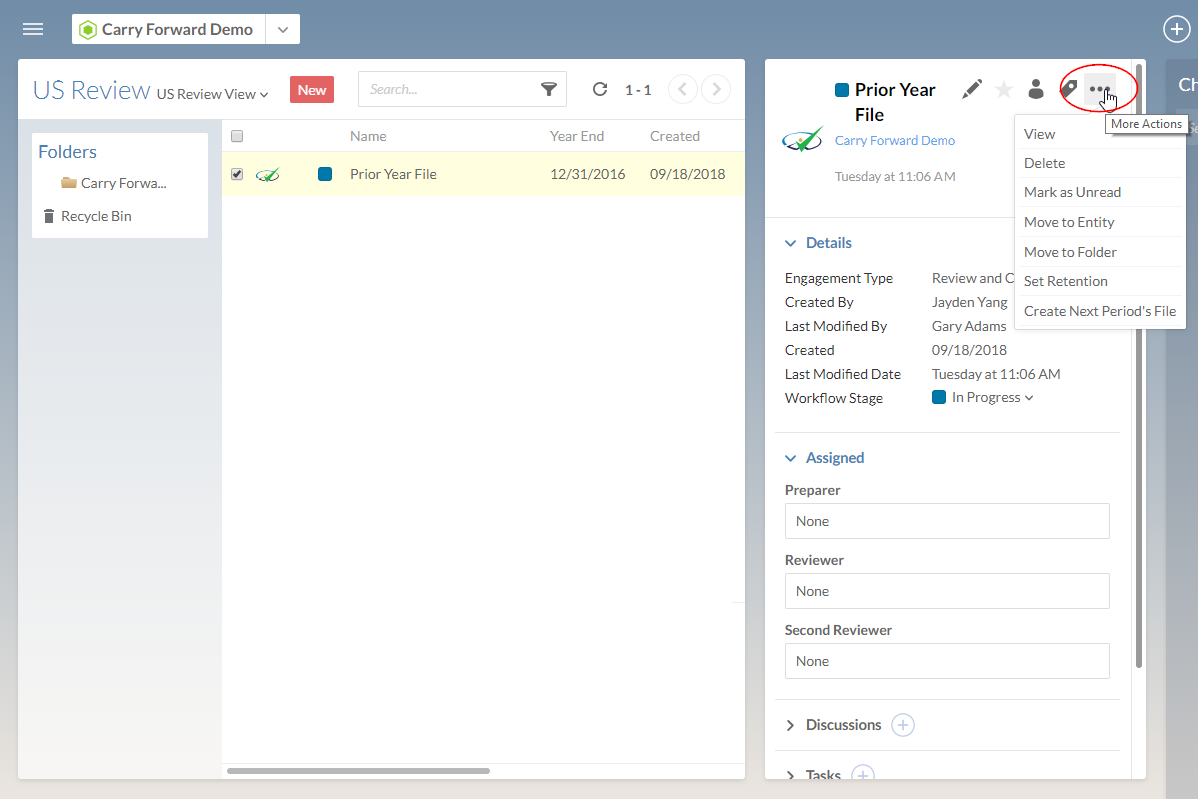
-
Volg de instructies in het venster Overnemen.
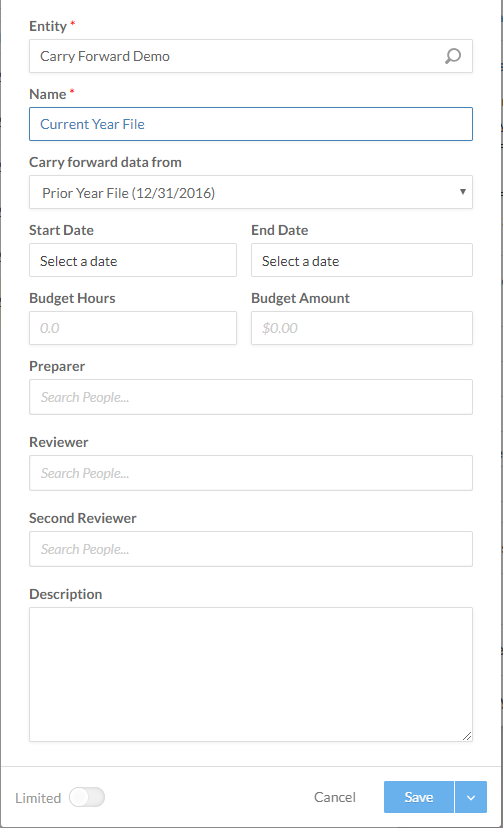
-
Klik op Opslaan.
De nieuwe opdracht is nu aangemaakt.
De nieuwe opdracht wordt direct geopend.
Aangepaste instructies, vragen, brieven en antwoorden overnemen
Wijzigingen die aangebracht zijn in een vorige periode aan instructies, vragen, brieven of delen van de jaarrekening kunnen ook worden overgenomen.
Wijzigingen aan instructies, vragen of brieven overnemen:
-
Open de opdracht die is overgenomen van een vorige periode.
-
Via de Documentenpagina opent u een vragenlijst of instructie die tijdens een vorige opdracht is gewijzigd.
Op de afbeelding hieronder ziet u een overgenomen instructie.
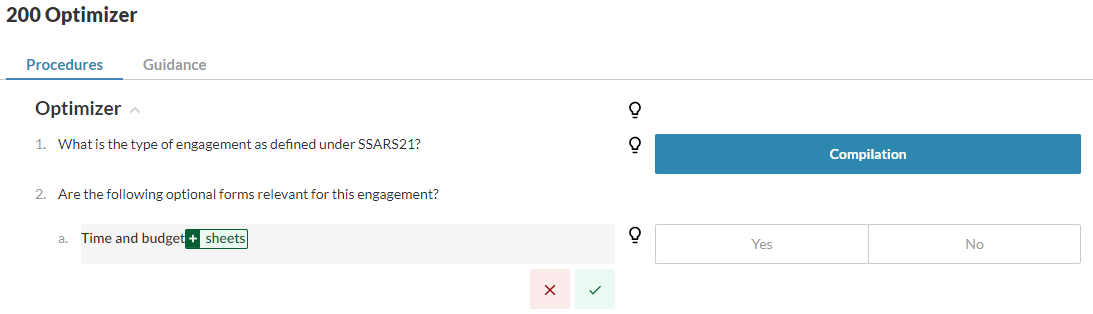
-
Accepteer (
 ) of Negeer (
) of Negeer ( ) de wijzigingen.
) de wijzigingen. -
Klik op de knop Overnemen (
 ) en geef aan of u alle over te nemen wijzigingen wilt accepteren of negeren.
) en geef aan of u alle over te nemen wijzigingen wilt accepteren of negeren.
Antwoorden op instructies en vragen kunnen ook worden overgenomen. Voordat u antwoorden overneemt moeten eerst de wijzigingen aan de instructie of vraag geaccepteerd of genegeerd worden.
Let op: Als u een jaarrekening overneemt wordt op de Documentpagina de volgende informatie gegeven voor ieder veld dat wordt overgenomen:
-
Een icoon dat aangeeft of het veld nieuw is toegevoegd, gewijzigd is, of verborgen is.
-
Hoeveel items beschikbaar zijn om over te nemen.
Antwoorden uit een vorige periode overnemen:
Een antwoord kan niet overgenomen worden zonder dat eerst de vraag of procedure zelf overgenomen is. Als een antwoord is afgetekend wordt de aftekening ook meteen meegenomen.
-
Open de opdracht die is overgenomen van een vorige periode.
-
Via de Documentenpagina opent u een vragenlijst of instructie waarvan het antwoord bij een vorige opdracht is gewijzigd.
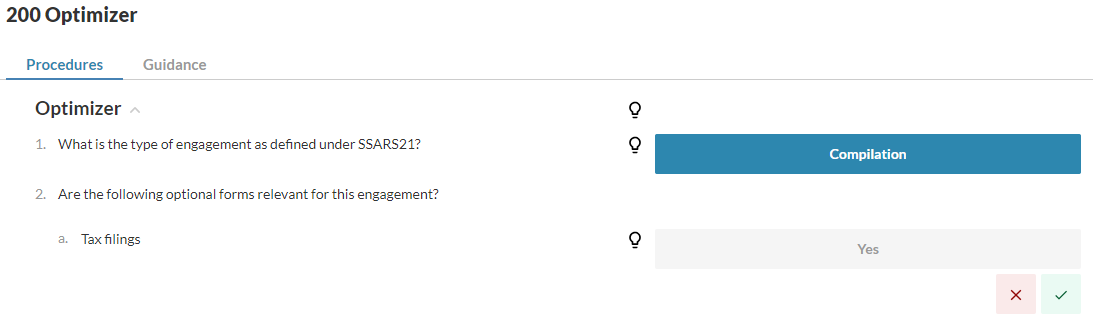
-
Accepteer (
 ) of Negeer (
) of Negeer ( ) de wijzigingen.
) de wijzigingen. -
Klik op de knop Overnemen (
 ) en geef aan of u alle over te nemen wijzigingen wilt accepteren of negeren.
) en geef aan of u alle over te nemen wijzigingen wilt accepteren of negeren.Let op: Als de antwoorden afgetekend zijn wordt informatie daarover na het overnemen weergegeven op de pagina.
Nieuwe documenten overnemen
Documenten die in een vorige periode zijn toegevoegd aan de opdracht kunnen ook worden overgenomen.
Een document overnemen dat in een vorig jaar is toegevoegd:
-
Open de opdracht die is overgenomen van een vorige periode.
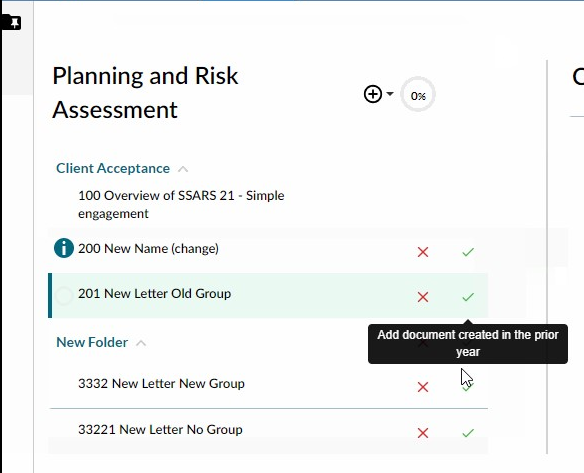
-
Klik op het icoon Document toevoegen (
 ) om het nieuwe document over te nemen.
) om het nieuwe document over te nemen. -
Klik op het icoon Suggestie negeren (
 ) om een bepaald document niet mee te nemen.
) om een bepaald document niet mee te nemen. -
Klik op de knop Overnemen (
 ) en geef aan of u alle over te nemen wijzigingen wilt accepteren of negeren.
) en geef aan of u alle over te nemen wijzigingen wilt accepteren of negeren.
Materialiteit overnemen
Waarden in de materialiteitsopgave van een vorige opdracht kunnen ook worden overgenomen.
De materialiteit van een vorige opdracht overnemen:
-
Open een overgenomen opdracht die items bevat in de materialiteitsopgave.
-
Ga naar de materialiteitsopgave via de Documentenpagina.
-
Klik op de knop Overnemen (
 ) en geef aan of u alle over te nemen wijzigingen wilt accepteren of negeren.
) en geef aan of u alle over te nemen wijzigingen wilt accepteren of negeren.

